安装steam
安装Steam的详细步骤与注意事项
在当今数字化时代,Steam作为一款备受欢迎的游戏平台,汇聚了海量的游戏资源,吸引了全球众多玩家,无论是热衷于竞技游戏的高手,还是喜欢休闲益智游戏的玩家,都能在Steam上找到属于自己的乐趣,对于许多新手来说,如何正确安装Steam可能会成为一个难题,下面将详细介绍在不同操作系统下安装Steam的方法、注意事项以及常见问题的解决方案。
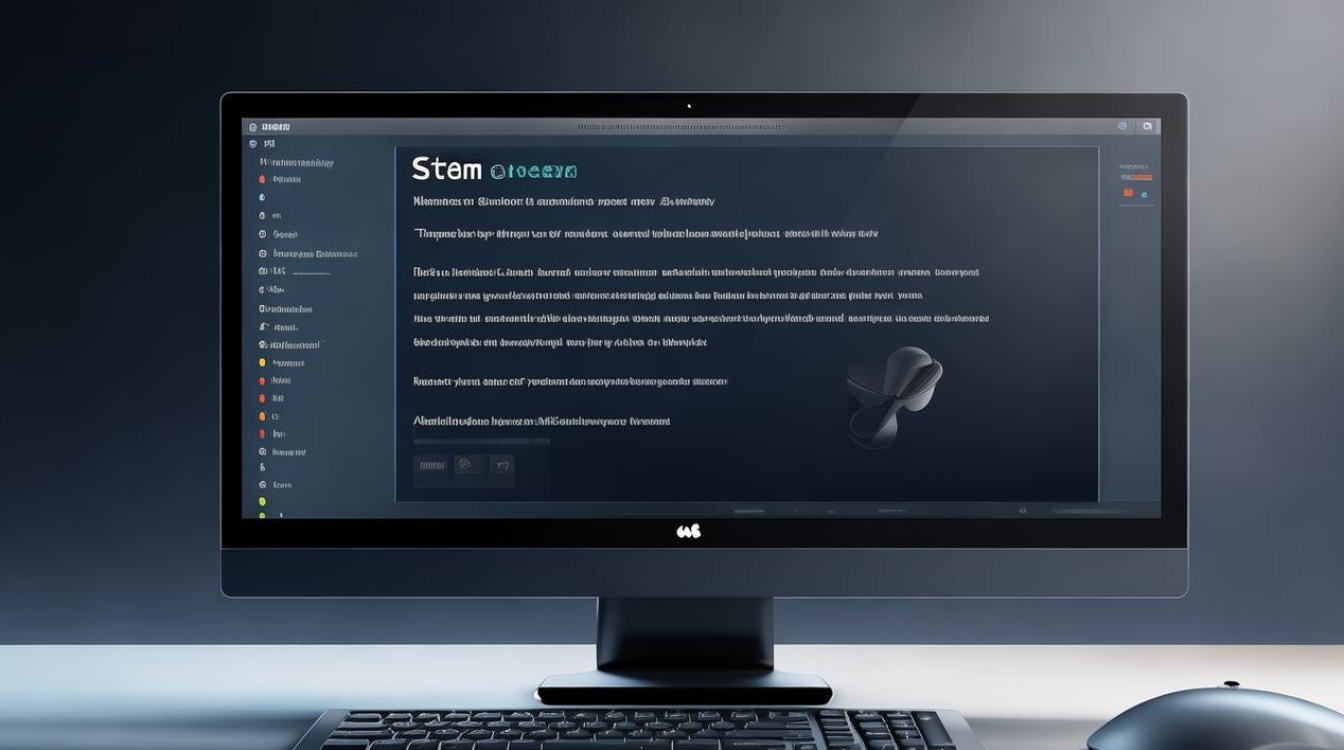
安装前的准备
-
系统要求
- Windows:需要Windows 7及以上版本,64位处理器,至少2GB内存(建议4GB或更多),500MB以上的可用存储空间,以及DirectX 9.0c兼容的显卡和声卡。
- macOS:要求macOS 10.11及以上版本,64位处理器,至少2GB内存(建议4GB或更多),500MB以上的可用存储空间,以及支持OpenGL 2.1或更高版本的显卡。
- Linux:具体取决于不同的Linux发行版,但一般需要64位处理器,至少2GB内存(建议4GB或更多),500MB以上的可用存储空间,以及兼容的显卡和声卡。
-
网络环境:由于Steam是国外的平台,下载或注册过程中可能会遇到网络问题,建议在下载前使用网络优化工具,如奇游、报喵或GI加速器,以优化网络连接,避免报错和下载缓慢的问题,这些工具通常提供免费试用期,可根据自身需求选择合适的工具进行网络优化。
-
注册账号:在安装Steam之前,需要先注册一个Steam账号,访问Steam官网,点击“登录”按钮,然后选择“加入Steam”,按照提示填写相关信息,如电子邮件地址、用户名、密码等,完成账号注册。
Windows系统下安装Steam
-
下载安装程序
- 打开浏览器,输入“Steam官网”进行搜索,找到并点击进入Steam的官方网站。
- 在网站首页,点击醒目的“安装Steam”按钮或链接,开始下载Steam的安装程序,下载时间取决于网络速度。
-
运行安装向导
- 找到下载好的安装程序,双击运行。
- 进入安装向导后,点击“下一步”,然后选择语言,一般选择简体中文即可。
-
选择安装路径
默认的安装路径最后是Steam文件夹,程序会自动创建一个Steam文件夹,如果想更换盘符,比如更换到F盘,可点击路径旁的“浏览”,然后选择此电脑中的相应盘符,如F盘,再点击“确定”。
-
创建桌面快捷方式
在安装过程中,可选择是否创建桌面快捷方式,建议勾选此项,以便日后快速启动Steam。
-
等待安装完成:安装程序会自动***文件、安装必要的组件等,这个过程可能需要几分钟时间,请耐心等待,安装完成后,会显示“完成”按钮,点击该按钮即可完成安装。
macOS系统下安装Steam
-
下载安装程序:同样打开浏览器,访问Steam官网,点击“安装Steam”按钮下载适用于macOS的安装程序。
![安装steam 安装steam]()
-
安装过程:下载完成后,双击安装程序,系统会提示是否允许安装来自未知开发者的应用,点击“允许”或“仍然安装”,然后将安装程序拖动到“应用程序”文件夹中,即可开始安装。
-
注意事项:在安装过程中,可能需要输入管理员密码以进行授权,由于macOS系统的兼容性问题,部分较老的机型可能无***常运行某些游戏,在安装前需确认自己的设备是否符合游戏的要求。
Linux系统下安装Steam
-
下载安装程序:根据所使用的Linux发行版,从Steam官网下载相应的安装程序,对于Ubuntu系统,可能需要下载.deb格式的安装包;对于Fedora系统,则可能需要下载.rpm格式的安装包。
-
安装过程:对于.deb格式的安装包,可以使用命令“sudo dpkg -i [安装包名称].deb”进行安装;对于.rpm格式的安装包,可以使用命令“sudo rpm -ivh [安装包名称].rpm”进行安装,在安装过程中,可能需要输入管理员密码以进行授权。
-
依赖项安装:有些Linux发行版可能缺少Steam运行所需的一些依赖项,需要手动安装,在Ubuntu系统中,可能需要安装一些常用的库文件和开发工具,可以通过命令“sudo apt-get install [依赖项名称]”来安装所需的依赖项。
安装后的设置与使用
-
登录账号:安装完成后,双击桌面上的Steam图标(如果创建了桌面快捷方式),打开Steam客户端,输入之前注册的账号和密码,登录到Steam平台。
-
完善个人信息:登录后,可进入个人资料页面,完善个人信息,如头像、昵称、个人简介等,还可以设置隐私选项,控制其他玩家对自己的可见程度。
-
下载游戏:在Steam商店中,可以浏览各种游戏,根据自己的喜好选择想要购买或下载的游戏,点击游戏的“下载”按钮,即可开始下载游戏,***取决于网络状况和电脑性能。
-
游戏更新:Steam会自动检测已安装游戏的更新情况,并在有新版本时提示用户进行更新,用户可以根据自己的需求选择立即更新或稍后更新。
-
社交功能:Steam还具有丰富的社交功能,用户可以添加好友、加入群组、参与社区讨论等,通过与其他玩家的交流和互动,可以增加游戏的乐趣和体验。
常见问题及解决方法
-
***慢:可能是网络问题导致的,可以尝试更换网络环境、使用下载加速器或者在网络空闲时段进行下载,检查是否有其他程序占用了大量网络带宽,关闭不必要的程序可以释放网络资源。
![安装steam 安装steam]()
-
安装失败:可能是安装程序损坏、系统权限不足或者缺少必要的依赖项等原因导致的,可以尝试重新下载安装程序、以管理员身份运行安装程序或者检查并安装所需的依赖项,如果问题仍然存在,可以查看Steam官方论坛或者联系客服寻求帮助。
-
无法登录账号:可能是账号密码错误、网络问题或者账号被封禁等原因导致的,首先检查账号密码是否正确,尝试重置密码,如果网络正常且账号未被封禁,可以尝试清除缓存和Cookie后再次登录,如果问题仍然存在,可以联系Steam客服解决。
-
游戏运行卡顿:可能是电脑配置不足、显卡驱动过时或者后台程序过多等原因导致的,可以降低游戏的画质设置、更新显卡驱动或者关闭不必要的后台程序来提高游戏性能,如果电脑配置较低,可以考虑升级硬件以满足游戏的需求。
安装Steam虽然看似简单,但在实际操作过程中可能会遇到各种问题,通过本文的介绍,相信大家对在不同操作系统下安装Steam的方法和注意事项有了更清晰的了解,在安装前做好充分的准备工作,按照正确的步骤进行操作,并注意常见问题的解决方法,就能够顺利地安装和使用Steam平台,享受丰富多彩的游戏世界,无论是与好友一起联机对战,还是独自探索单机游戏的乐趣,Steam都将为你带来前所未有的游戏体验,希望每一位玩家都能在Steam上找到属于自己的快乐时光。
FAQs
如何在Steam上设置家庭共享?
答:在Steam客户端中,点击“Steam”菜单,选择“设置”,然后在“家庭”选项卡中,勾选“在此计算机上授权和存储库家庭共享”,并设置一个共享密码,其他家庭成员可以在他们的电脑上登录你的Steam账号,并使用该密码来访问你的游戏库。
Steam平台上的游戏如何退款?
答:在Steam客户端中,点击“帮助”菜单,选择“Steam客服”,然后选择“我要退款”,按照提示填写相关信息,包括订单号、游戏名称、退款原因等。
版权声明:本文由 唯玩网络 发布,如需转载请注明出处。




















 冀ICP备2021017634号-8
冀ICP备2021017634号-8
 冀公网安备13062802000101号
冀公网安备13062802000101号